华为路由器密码忘了怎么办
- 格式:docx
- 大小:16.56 KB
- 文档页数:1
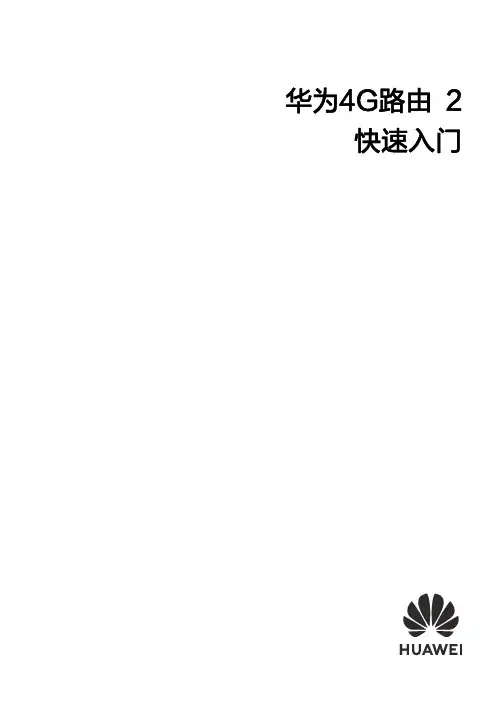
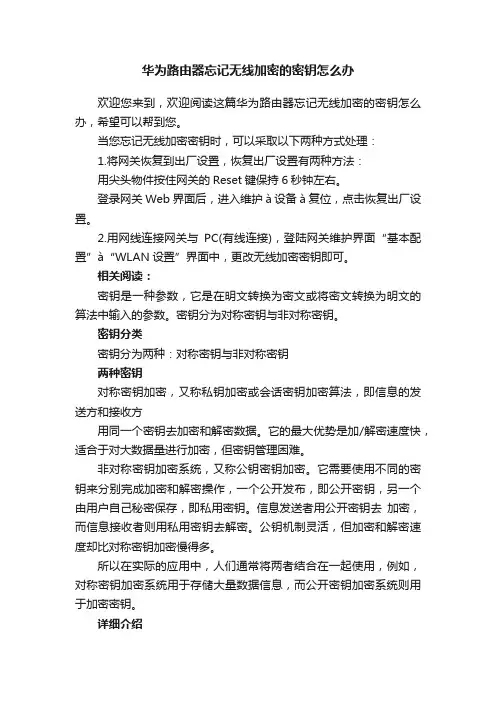
华为路由器忘记无线加密的密钥怎么办欢迎您来到,欢迎阅读这篇华为路由器忘记无线加密的密钥怎么办,希望可以帮到您。
当您忘记无线加密密钥时,可以采取以下两种方式处理:1.将网关恢复到出厂设置,恢复出厂设置有两种方法:用尖头物件按住网关的Reset键保持6秒钟左右。
登录网关Web界面后,进入维护à设备à复位,点击恢复出厂设置。
2.用网线连接网关与PC(有线连接),登陆网关维护界面“基本配置”à“WLAN设置”界面中,更改无线加密密钥即可。
相关阅读:密钥是一种参数,它是在明文转换为密文或将密文转换为明文的算法中输入的参数。
密钥分为对称密钥与非对称密钥。
密钥分类密钥分为两种:对称密钥与非对称密钥两种密钥对称密钥加密,又称私钥加密或会话密钥加密算法,即信息的发送方和接收方用同一个密钥去加密和解密数据。
它的最大优势是加/解密速度快,适合于对大数据量进行加密,但密钥管理困难。
非对称密钥加密系统,又称公钥密钥加密。
它需要使用不同的密钥来分别完成加密和解密操作,一个公开发布,即公开密钥,另一个由用户自己秘密保存,即私用密钥。
信息发送者用公开密钥去加密,而信息接收者则用私用密钥去解密。
公钥机制灵活,但加密和解密速度却比对称密钥加密慢得多。
所以在实际的应用中,人们通常将两者结合在一起使用,例如,对称密钥加密系统用于存储大量数据信息,而公开密钥加密系统则用于加密密钥。
详细介绍对于普通的对称密码学,加密运算与解密运算使用同样的密钥。
通常,使用的对称加密算法比较简便高效,密钥简短,破译极其困难,由于系统的保密性主要取决于密钥的安全性,所以,在公开的计算机网络上安全地传送和保管密钥是一个严峻的问题。
正是由于对称密码学中双方都使用相同的密钥,因此无法实现数据签名和不可否认性等功能。
20世纪70年代以来,一些学者提出了公开密钥体制,即运用单向函数的数学原理,以实现加、解密密钥的分离。
加密密钥是公开的,解密密钥是保密的。
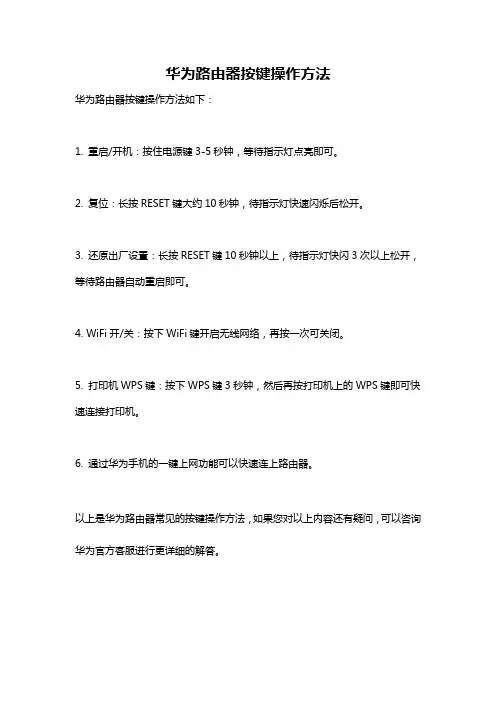
华为路由器按键操作方法
华为路由器按键操作方法如下:
1. 重启/开机:按住电源键3-5秒钟,等待指示灯点亮即可。
2. 复位:长按RESET键大约10秒钟,待指示灯快速闪烁后松开。
3. 还原出厂设置:长按RESET键10秒钟以上,待指示灯快闪3次以上松开,等待路由器自动重启即可。
4. WiFi开/关:按下WiFi键开启无线网络,再按一次可关闭。
5. 打印机WPS键:按下WPS键3秒钟,然后再按打印机上的WPS键即可快速连接打印机。
6. 通过华为手机的一键上网功能可以快速连上路由器。
以上是华为路由器常见的按键操作方法,如果您对以上内容还有疑问,可以咨询华为官方客服进行更详细的解答。
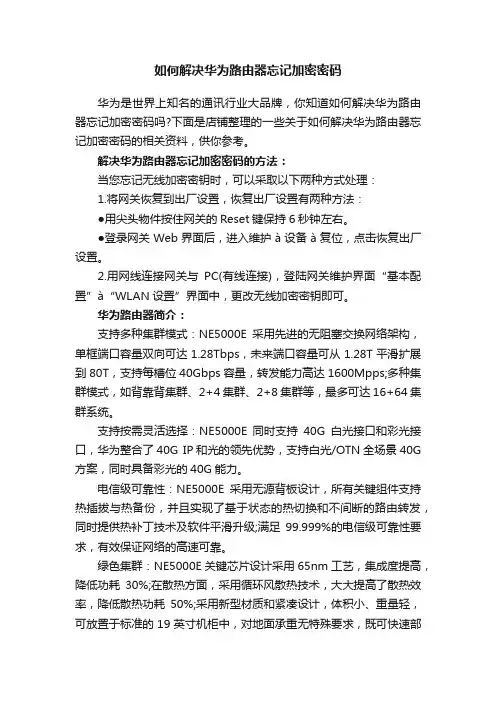
如何解决华为路由器忘记加密密码华为是世界上知名的通讯行业大品牌,你知道如何解决华为路由器忘记加密密码吗?下面是店铺整理的一些关于如何解决华为路由器忘记加密密码的相关资料,供你参考。
解决华为路由器忘记加密密码的方法:当您忘记无线加密密钥时,可以采取以下两种方式处理:1.将网关恢复到出厂设置,恢复出厂设置有两种方法:●用尖头物件按住网关的Reset键保持6秒钟左右。
●登录网关Web界面后,进入维护à设备à复位,点击恢复出厂设置。
2.用网线连接网关与PC(有线连接),登陆网关维护界面“基本配置”à“WLAN设置”界面中,更改无线加密密钥即可。
华为路由器简介:支持多种集群模式:NE5000E采用先进的无阻塞交换网络架构,单框端口容量双向可达1.28Tbps,未来端口容量可从1.28T平滑扩展到80T,支持每槽位40Gbps容量,转发能力高达1600Mpps;多种集群模式,如背靠背集群、2+4集群、2+8集群等,最多可达16+64集群系统。
支持按需灵活选择:NE5000E同时支持40G白光接口和彩光接口,华为整合了40G IP和光的领先优势,支持白光/OTN全场景40G 方案,同时具备彩光的40G能力。
电信级可靠性:NE5000E采用无源背板设计,所有关键组件支持热插拔与热备份,并且实现了基于状态的热切换和不间断的路由转发,同时提供热补丁技术及软件平滑升级;满足99.999%的电信级可靠性要求,有效保证网络的高速可靠。
绿色集群:NE5000E关键芯片设计采用65nm工艺,集成度提高,降低功耗30%;在散热方面,采用循环风散热技术,大大提高了散热效率,降低散热功耗50%;采用新型材质和紧凑设计,体积小、重量轻,可放置于标准的19英寸机柜中,对地面承重无特殊要求,既可快速部署,又节省了机房改造工作量。
NetEngine80E核心路由器是华为推出的高端网络产品,主要应用在IP骨干网、IP城域网以及其他各种大型IP网络的边缘位置,与NE5000E、NE40E路由器产品配合组网,形成结构完整、层次清晰的IP网络解决方案。
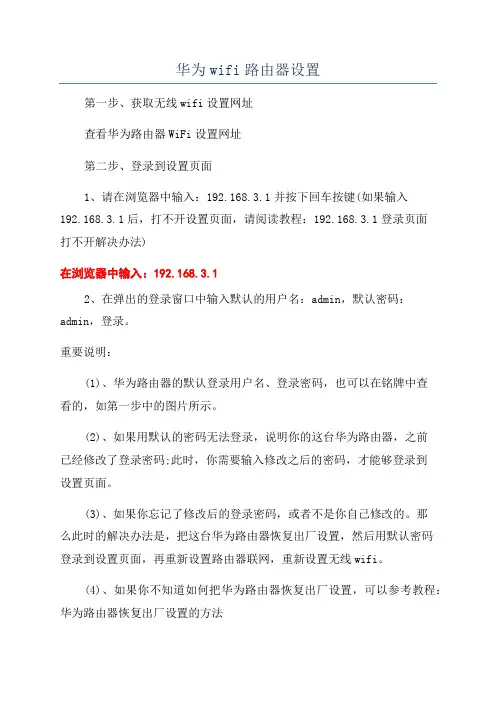
华为wifi路由器设置第一步、获取无线wifi设置网址查看华为路由器WiFi设置网址第二步、登录到设置页面1、请在浏览器中输入:192.168.3.1并按下回车按键(如果输入192.168.3.1后,打不开设置页面,请阅读教程:192.168.3.1登录页面打不开解决办法)在浏览器中输入:192.168.3.12、在弹出的登录窗口中输入默认的用户名:admin,默认密码:admin,登录。
重要说明:(1)、华为路由器的默认登录用户名、登录密码,也可以在铭牌中查看的,如第一步中的图片所示。
(2)、如果用默认的密码无法登录,说明你的这台华为路由器,之前已经修改了登录密码;此时,你需要输入修改之后的密码,才能够登录到设置页面。
(3)、如果你忘记了修改后的登录密码,或者不是你自己修改的。
那么此时的解决办法是,把这台华为路由器恢复出厂设置,然后用默认密码登录到设置页面,再重新设置路由器联网,重新设置无线wifi。
(4)、如果你不知道如何把华为路由器恢复出厂设置,可以参考教程:华为路由器恢复出厂设置的方法第三步、设置无线wifi名称和密码登录到华为路由器的设置界面后,请依次点击“家庭网络”——>“无线网络设置”——>“无线加密设置”——>然后设置“WiFi名称”、“WiFi密码”——>点击“保存”。
注意问题:(1)、WiFi名称,不要用中文设置,有些手机、笔记本电脑是不支持中文名称WiFi的,即搜索不到中文名称的WiFi信号。
(2)、WiFi密码,建议用大写字母+小写字母+数字+符号的组合来设置,且密码的长度不得小于8位。
(3)、安全模式,一定要选择:WPA-PSK/WPA2-PSK这一个选项。
(4)、不同型号的华为路由器设置页面可能会不一样,但是设置步骤都是一样的,先获取WiFi设置网址——>登录到设置界面——>在设置界面找到无线设置选项,设置WiFi名称和WiFi密码。
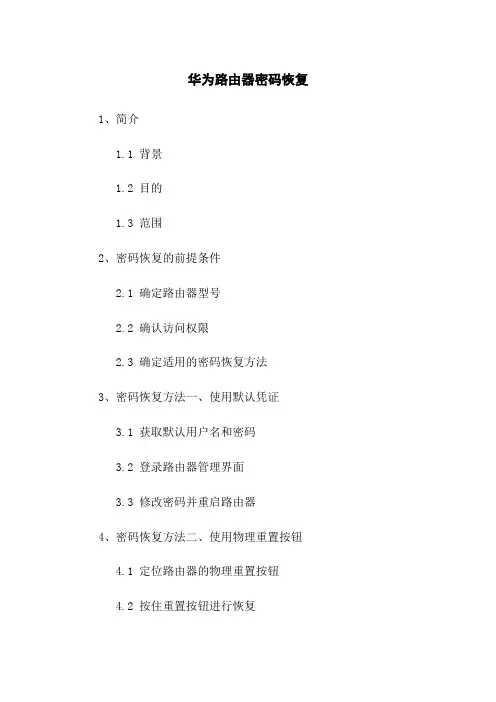
华为路由器密码恢复1、简介1.1 背景1.2 目的1.3 范围2、密码恢复的前提条件2.1 确定路由器型号2.2 确认访问权限2.3 确定适用的密码恢复方法3、密码恢复方法一、使用默认凭证3.1 获取默认用户名和密码3.2 登录路由器管理界面3.3 修改密码并重启路由器4、密码恢复方法二、使用物理重置按钮 4.1 定位路由器的物理重置按钮4.2 按住重置按钮进行恢复4.3 配置新的密码并重启路由器5、密码恢复方法三、使用备份配置文件5.1 备份当前路由器配置5.2 恢复出厂设置5.3 导入备份配置文件5.4 配置新的密码并重启路由器6、密码恢复方法四、使用密码恢复工具6.1 和安装华为密码恢复工具6.2 运行密码恢复工具6.3 选择正确的路由器型号并开始恢复密码6.4 配置新的密码并重启路由器7、注意事项7.1 密码安全性7.2 防止密码丢失7.3 定期更改密码7.4 保护登录信息7.5 遵守相关法律法规8、附件8.1 默认凭证查询表8.2 物理重置按钮位置示意图8.3 备份配置文件方法步骤图8.4 密码恢复工具注释:1、默认凭证:指路由器出厂时默认的用户名和密码。
2、物理重置按钮:用于恢复路由器到出厂设置的硬件按钮。
3、备份配置文件:包含路由器当前配置的文件副本。
4、密码恢复工具:第三方软件或供应商提供的用于恢复路由器密码的工具。
本文档涉及附件:1、默认凭证查询表:附录8.12、物理重置按钮位置示意图:附录8.23、备份配置文件方法步骤图:附录8.34、密码恢复工具:附录8.4法律名词及注释:1、本文所涉及的法律名词和注释请参照相关法律法规,并咨询专业律师解读。
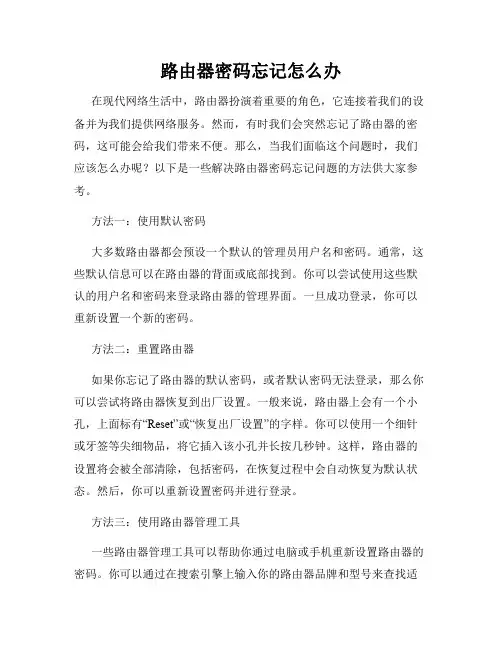
路由器密码忘记怎么办在现代网络生活中,路由器扮演着重要的角色,它连接着我们的设备并为我们提供网络服务。
然而,有时我们会突然忘记了路由器的密码,这可能会给我们带来不便。
那么,当我们面临这个问题时,我们应该怎么办呢?以下是一些解决路由器密码忘记问题的方法供大家参考。
方法一:使用默认密码大多数路由器都会预设一个默认的管理员用户名和密码。
通常,这些默认信息可以在路由器的背面或底部找到。
你可以尝试使用这些默认的用户名和密码来登录路由器的管理界面。
一旦成功登录,你可以重新设置一个新的密码。
方法二:重置路由器如果你忘记了路由器的默认密码,或者默认密码无法登录,那么你可以尝试将路由器恢复到出厂设置。
一般来说,路由器上会有一个小孔,上面标有“Reset”或“恢复出厂设置”的字样。
你可以使用一个细针或牙签等尖细物品,将它插入该小孔并长按几秒钟。
这样,路由器的设置将会被全部清除,包括密码,在恢复过程中会自动恢复为默认状态。
然后,你可以重新设置密码并进行登录。
方法三:使用路由器管理工具一些路由器管理工具可以帮助你通过电脑或手机重新设置路由器的密码。
你可以通过在搜索引擎上输入你的路由器品牌和型号来查找适用的管理工具。
安装并打开该工具后,你通常可以找到“密码重置”或“重新设置密码”的选项。
按照工具的指引,你可以很容易地完成密码重设的过程。
方法四:联系网络服务提供商如果以上方法都无法解决问题,或者你对操作不太熟悉,那么你可以尝试联系你的网络服务提供商。
他们通常有专业的技术支持团队,可以远程帮助你解决路由器密码忘记的问题。
你可以向他们提供相关的信息,并尽量描述清楚你的问题,以便他们更好地帮助你。
方法五:避免密码遗忘当你成功地找回路由器密码后,为了避免将来再次发生类似的困境,有一些建议可以帮助你记住密码:1. 选择一个容易记住但又不容易被他人猜测的密码,如结合字母、数字和特殊字符进行组合。
2. 将密码写在一个安全的地方,如密码管理器或个人笔记本。
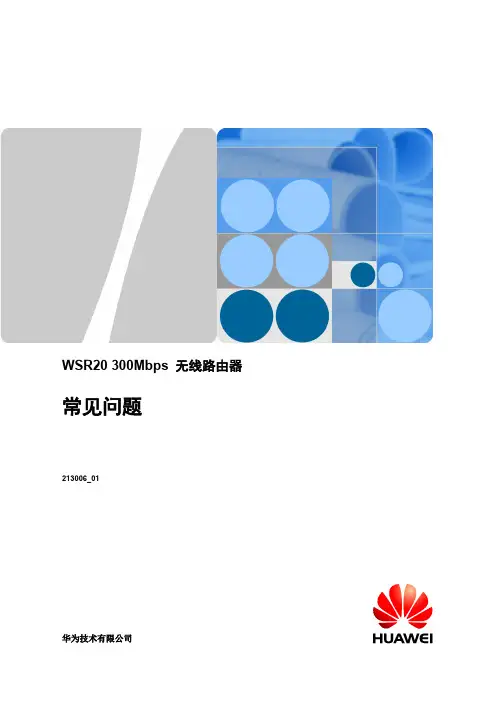
常见问题213006_01 Array华为技术有限公司版权所有© 华为技术有限公司2014。
保留一切权利。
非经本公司书面许可,任何单位和个人不得擅自摘抄、复制本文档内容的部分或全部,并不得以任何形式传播。
商标声明本文档提及的其他所有商标或注册商标,由各自的所有人拥有。
注意您购买的产品、服务或特性等应受华为公司商业合同和条款的约束,本文档中描述的全部或部分产品、服务或特性可能不在您的购买或使用范围之内。
除非合同另有约定,华为公司对本文档内容不做任何明示或默示的声明或保证。
由于产品版本升级或其他原因,本文档内容会不定期进行更新。
除非另有约定,本文档仅作为使用指导,本文档中的所有陈述、信息和建议不构成任何明示或暗示的担保。
目录1 连接互联网 (4)1.1 如何快速设置上网呢? (4)1.2 如何设置使用静态IP上网? (5)1.3 为什么使用WSR20后QQ视频时无法语音? (6)1.4 为什么我只连接了2台电脑,网速却很慢? (6)1.5 WSR20是否支持MAC地址克隆?如何设置? (7)2 连接无线网络 (9)2.1 忘记WSR20的Wi-Fi密码怎么办? (9)2.2 WSR20是否支持桥接模式?如何设置? (9)2.3 家里有多个华为Wi-Fi设备,如何设置可以同步Wi-Fi参数? (12)2.4 如何查看有哪些设备在使用我的Wi-Fi? (13)2.5 使用无线方式上网,有时候会出现无法上网的情况,感觉无线网络连接不稳定,怎么办? (13)3 无线网络安全 (14)3.1 可以让别人搜不到我的Wi-Fi吗?该如何设置? (14)3.2 如何修改我的W1-Fi名称和密码? (15)3.3 如何设置仅让我指定的计算机接入Wi-Fi? (15)4 维护WSR20 (17)4.1 Web配置界面的地址是什么?登录用户名和密码是什么? (17)4.1 无法访问Web配置界面,怎么办? (17)4.2 无法通过192.168.3.1访问WSR20配置界面,怎么办? (17)4.3 如何恢复出厂设置? (17)4.4 如何修改WSR20登录密码? (18)4.5 忘记WSR20的登录密码怎么办? (18)4.6 晚上WSR20的指示灯总是亮着,如何设置可以自动熄灭? (19)4.7 在我不使用Wi-Fi的时候,如何设置Wi-Fi自动关闭? (19)4.8 如何查看WSR20当前的硬件版本和软件版本? (20)4.9 如何在线升级WSR20的软件版本? (20)5 WSR20功能规格 (21)5.1 WSR20外接电源的规格是多少? (21)5.2 WSR20无线连接速率最高可达多少? (21)5.3 WSR20最多支持多少设备同时连接无线网络? (21)5.4 WSR20是否支持DHCP? (21)5.5 WSR20是否支持IPv6? (21)5.6 WSR20是否支持IP地址与客户端MAC地址绑定? (21)5.7 WSR20是否支持UPnP功能? (21)6 华为路由伴侣APP (22)6.1 华为路由伴侣是什么? (22)6.2 WSR20既可以用电脑浏览器配置、又可以通过手机浏览器和华为路由伴侣配置,它们有什么区别呢? (22)1 连接互联网1.1 如何快速设置上网呢?配置向导就是专门帮您连上网的。
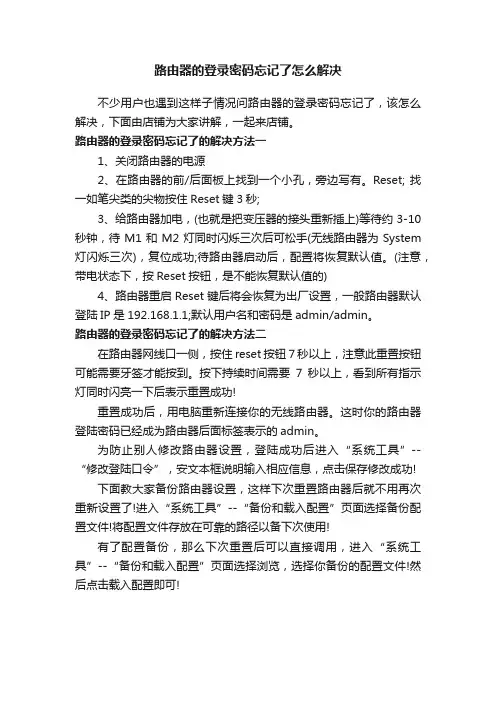
路由器的登录密码忘记了怎么解决
不少用户也遇到这样子情况问路由器的登录密码忘记了,该怎么解决,下面由店铺为大家讲解,一起来店铺。
路由器的登录密码忘记了的解决方法一
1、关闭路由器的电源
2、在路由器的前/后面板上找到一个小孔,旁边写有。
Reset; 找一如笔尖类的尖物按住Reset键3秒;
3、给路由器加电,(也就是把变压器的接头重新插上)等待约3-10秒钟,待M1和M2灯同时闪烁三次后可松手(无线路由器为System 灯闪烁三次),复位成功;待路由器启动后,配置将恢复默认值。
(注意,带电状态下,按Reset按钮,是不能恢复默认值的)
4、路由器重启Reset键后将会恢复为出厂设置,一般路由器默认登陆IP是192.168.1.1;默认用户名和密码是admin/admin。
路由器的登录密码忘记了的解决方法二
在路由器网线口一侧,按住reset按钮7秒以上,注意此重置按钮可能需要牙签才能按到。
按下持续时间需要7秒以上,看到所有指示灯同时闪亮一下后表示重置成功!
重置成功后,用电脑重新连接你的无线路由器。
这时你的路由器登陆密码已经成为路由器后面标签表示的admin。
为防止别人修改路由器设置,登陆成功后进入“系统工具”--“修改登陆口令”,安文本框说明输入相应信息,点击保存修改成功!
下面教大家备份路由器设置,这样下次重置路由器后就不用再次重新设置了!进入“系统工具”--“备份和载入配置”页面选择备份配置文件!将配置文件存放在可靠的路径以备下次使用!
有了配置备份,那么下次重置后可以直接调用,进入“系统工具”--“备份和载入配置”页面选择浏览,选择你备份的配置文件!然后点击载入配置即可!。
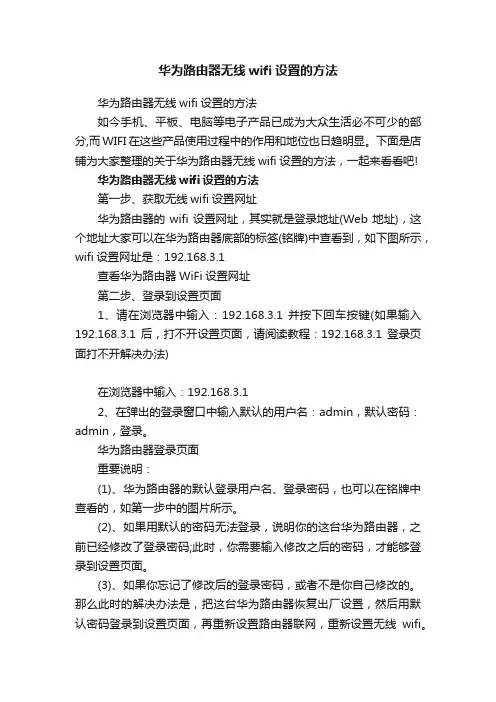
华为路由器无线wifi设置的方法华为路由器无线wifi设置的方法如今手机、平板、电脑等电子产品已成为大众生活必不可少的部分,而WIFI在这些产品使用过程中的作用和地位也日趋明显。
下面是店铺为大家整理的关于华为路由器无线wifi设置的方法,一起来看看吧!华为路由器无线wifi设置的方法第一步、获取无线wifi设置网址华为路由器的wifi设置网址,其实就是登录地址(Web地址),这个地址大家可以在华为路由器底部的标签(铭牌)中查看到,如下图所示,wifi设置网址是:192.168.3.1查看华为路由器WiFi设置网址第二步、登录到设置页面1、请在浏览器中输入:192.168.3.1 并按下回车按键(如果输入192.168.3.1后,打不开设置页面,请阅读教程:192.168.3.1登录页面打不开解决办法)在浏览器中输入:192.168.3.12、在弹出的登录窗口中输入默认的用户名:admin,默认密码:admin,登录。
华为路由器登录页面重要说明:(1)、华为路由器的默认登录用户名、登录密码,也可以在铭牌中查看的,如第一步中的图片所示。
(2)、如果用默认的密码无法登录,说明你的这台华为路由器,之前已经修改了登录密码;此时,你需要输入修改之后的密码,才能够登录到设置页面。
(3)、如果你忘记了修改后的登录密码,或者不是你自己修改的。
那么此时的解决办法是,把这台华为路由器恢复出厂设置,然后用默认密码登录到设置页面,再重新设置路由器联网,重新设置无线wifi。
(4)、如果你不知道如何把华为路由器恢复出厂设置,可以参考教程:华为路由器恢复出厂设置的方法第三步、设置无线wifi名称和密码登录到华为路由器的设置界面后,请依次点击“家庭网络”——>“无线网络设置”——>“无线加密设置”——>然后设置“WiFi 名称”、“WiFi密码”——>点击“保存”。
华为路由器无线WiFi设置注意问题:(1)、WiFi名称,不要用中文设置,有些手机、笔记本电脑是不支持中文名称WiFi的,即搜索不到中文名称的WiFi信号。
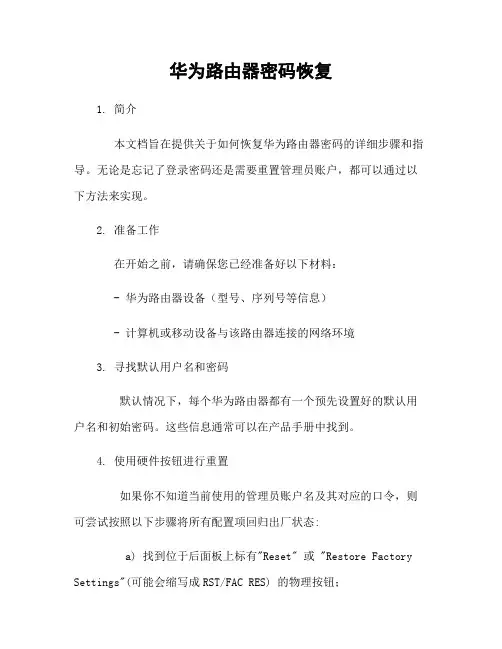
华为路由器密码恢复1. 简介本文档旨在提供关于如何恢复华为路由器密码的详细步骤和指导。
无论是忘记了登录密码还是需要重置管理员账户,都可以通过以下方法来实现。
2. 准备工作在开始之前,请确保您已经准备好以下材料:- 华为路由器设备(型号、序列号等信息)- 计算机或移动设备与该路由器连接的网络环境3. 寻找默认用户名和密码默认情况下,每个华为路由器都有一个预先设置好的默认用户名和初始密码。
这些信息通常可以在产品手册中找到。
4. 使用硬件按钮进行重置如果你不知道当前使用的管理员账户名及其对应的口令,则可尝试按照以下步骤将所有配置项回归出厂状态:a) 找到位于后面板上标有"Reset" 或 "Restore Factory Settings"(可能会缩写成RST/FAC RES) 的物理按钮;b) 关闭电源并长按此按钮约10秒钟直至系统灯闪烁;c)释放该钮,并重新启动以便使更改生效;5. 登录Web界面进行修改如果你只想要修改当前正在使用中但被遗失/忽略掉的密码,可以通过以下步骤进行:a) 打开一个浏览器,并输入路由器IP地址(通常为192.168.1.1或者192.168.0 . 1);b) 输入默认用户名和密码登录到华为路由器管理界面。
6.修改管理员账户名及其对应口令在成功登录后,请按照如下指导来更改您的管理员账户名和相应的密码:a) 导航至"系统设置" 或 "System Settings";b) “用户帐号” 或“User Account”,然后选择要编辑/重置的目标管理员账户;c)在新页面中填写所需信息并保存。
7.附件本文档无附加内容8.法律名词及注释- 路由器:一种网络设备,用于将数据包从源节点转发到目标节点。
华为路由器密码恢复目前使用华为路由器的用户有很多,同时也会出现很多问题,这里主要讲解了华为路由器密码的恢复问题,对于所有企业来说要建自己的内部局域网必然会用到路由交换设备,而路由器则应用于网络接入,需要外网路由的场合,因此路由器对企业网络的正常运行起到很重要的作用,不过对于我们这些网络管理员来说可能会遇到华为路由器密码忘记或被别人篡改的问题。
一、远程telnet密码忘记:绝大多数企业网络管理员都是通过telnet来管理路由交换设备的,如果忘记了这个华为路由器密码该如何恢复呢?我们分步来完成。
第一步:一般来说当我们为路由器设置了华为路由器密码并开启了telnet远程管理一服务后,在网络中的任何一台计算机通过telnet 管理IP来访问路由器都会出现用户身份验证的提示,要求输入相应的帐户名和密码。
第二步:一般情况下路由器的控制台验证和远程telnet验证身份方式的设定是分开的,所以即使telnet登录需要验证,直接用console线连接管理控制台未必需要密码。
因此我们可以拿原厂的Console线连接计算机的COM串口以及MSR路由器的console口。
属性各项参数保持默认值即可。
第三步:成功连接上后一般情况我们就会发现直接通过console控制台管理MSR路由器不需要密码,从而绕过了telnet形式的身份验证。
第四步:进入到管理界面后通过local-user命令修改相应帐户的密码即可实现密码恢复目的,将原来不能登录帐户的密码重置。
小结——MSR路由器中telnet与console控制登录密码是分开设置的,所以即使telnet登录密码忘记了也可以通过console连接路由器管理控制台解决问题。
二、console管理密码与telnet密码均忘记:如果企业网络管理员不小心把console控制台密码与telnet密码都忘记了,那么我们也不用担心,MSR路由器同样提供了恢复办法。
第一步:当我们用console线连接MSR路由器控制时同样需要密码,而这个华为路由器密码也被遗忘了。
华为荣耀路由器密码忘记了怎么办
将华为荣耀路由器设置好后,时间长了,可能会有用户忘记了路由器的密码,下面是给大家整理的一些有关华为荣耀路由器密码忘记了的解决方法,希望对大家有帮助!
华为荣耀路由器密码忘记了的解决方法一、无线wifi密码
1、华为荣耀系列的无线路由器,出厂的时候,并没有预设无线wifi密码。
2、一台荣耀路由器上的无线密码,是用户在设置路由器的时候,自行设置的一个密码,如下图所示
荣耀路由器wifi密码,是用户自己设置的
3、如果忘记了之前设置的无线密码,解决办法是,登录到这台荣耀路由器的设置页面,在“我的Wi-Fi”选项下,可以查看到无线密码信息,如下图所示。
二、登录密码
1、华为荣耀系列的无线路由器,出厂的时候,同样没有预设初始的登录密码。
2、一台荣耀路由器的登录密码(管理员密码),是第一次设置该路由器时,用户自己设置的一个密码。
荣耀登录密码,也是自己设置的
3、如果忘记了这台荣耀路由器的登录密码,解决办法是重置这
台荣耀路由器。
因为重置路由器后,会清除掉之前设置的登录密码。
注意问题:
(1)、需要注意的是,重置路由器这个操作,除了会清除登录密码,还会清除上网设置、无线名称和密码等设置信息。
也就是说,重置路由器后就无法上网了,需要重新设置登录密码、重新设置上网、重新设置无线名称和密码。
(2)、要判断一台路由器是否有初始的登录密码、初始wifi密码,可以在这台无线路由器底部铭牌中查看。
如果该路由器出厂时预设了默认密码,那么在底部铭牌中可以查看到。
可以在路由器底部铭牌中查看到初始密码信息
以上就是关于华为荣耀路由器密码问题的详细介绍,希望以上内容能够解决你的疑问。
【华为路由器如何修改wifi密码的教程】华为路由器wifi密码华为路由器配置简洁,不过对于没有网络基础的用户来说,完成路由器的安装和修改wifi密码,仍旧有肯定的困难。
一起看看以下华为路由器修改wifi密码的方法,盼望对大家有关心! 华为路由器修改wifi密码的第一步、猎取华为路由器设置网址华为路由器的设置网址,又叫做登录地址、登录IP地址、WEB地址等。
这个信息可以在华为路由器底部的标签(铭牌)中查看到,如下图所示,设置网址是:192.168.3.1 查看华为路由器的设置网址留意问题:不同型号的华为路由器,设置网址可能会不一样。
所以,请自行在标签中查看,你的这台华为路由器的设置网址是多少。
华为路由器修改wifi密码的其次步、登录到华为路由器设置页面1、请在扫瞄器中输入:192.168.3.1 并按下回车按键在扫瞄器中输入设置网址:192.168.3.12、在弹出的登录窗口中输入默认的用户名:admin,默认密码:admin,登录。
输入密码登录到设置界面重要说明:(1)、华为路由器的默认登录用户名、登录密码,也可以在铭牌中查看的,如第一步中的图片所示。
(2)、假如用默认的密码无法登录,说明你的这台华为路由器,之前已经修改了登录密码;此时,你需要输入修改之后的密码,才能够登录到设置页面。
(3)、假如你遗忘了修改后的登录密码,或者不是你自己修改的。
那么此时的解决方法是,把这台华为路由器恢复出厂设置,然后用默认密码登录到设置页面,再重新设置路由器联网,重新设置无线wifi。
华为路由器修改wifi密码的第三步、重新设置华为路由器WiFi密码登录到华为路由器的设置界面后,请依次点击"家庭网络'"无线网络设置'"无线加密设置'然后重新设置"WiFi密码'点击"保存'。
重新设置华为路由器WiFi密码!猜你感爱好:1.华为路由器设置wifi的具体方法2.华为路由器隐蔽wifi怎么设置3.华为路由器怎么隐蔽你的WIFI信号4.华为WLAN热点密码怎么设置5.如何设置华为路由器隐蔽wifi。
12345二. 连线三. 设置上网下图为华为路由器常见的几种形态,仅供参考,请匹配您购买的实 际机型进行连线。
本资料仅供参考,不构成任何形式的承诺。
快速指南手机连接路由器 Wi-Fi,Wi-Fi 名称请查看路由器底部铭牌,无密码。
下载智慧生活 App连接电源,网线接入路由器任意一个网口。
打开智慧生活 App,界面将自动弹出提示框,请按提示操作。
若未出现提示框,请点击界面中的“+”添加设备。
23根据界面向导完成配置。
路由器指示灯绿色常亮(部分型号为蓝色常亮)表示配网成功。
图示仅供参考,具体界面请以实际产品为准。
若您记得宽带帐号和密码:请直接输入。
情景一:自动获取 IP(您的网络配置无需输入宽带帐号和密码)。
情景二:宽带帐号上网(您的网络配置需要输入宽带帐号和密码)。
若您忘记了宽带帐号和密码:另取一根网线连接旧路由 WAN/LAN 自适应网 口 或 WAN 口和新路由WAN/LAN 自适应网 口 或 LAN 口,选择从旧路由获取。
联系宽带运营商获取宽带帐号和密码。
以外置天线路由器为例:光猫墙上网口常见问题2. 如何将路由器恢复出厂设置?将路由器接通电源,稍等片刻(待路由器完成启动),使用针状物按下路由器的 RESET 复位孔,并保持 2 秒以上(部分型号请按下路由器的 RESET 键,并保持8 秒以上),指示灯熄灭后松开。
等待路由器重启亮红灯后,即已完成恢复出厂设置。
答:恢复出厂设置后,需要重新对路由器进行配置。
请确保智慧生活 App 版本为最新。
请确保路由器已连接电源,稍等片刻(待路由器完成启动)后重新扫描。
请确保手机连接上路由器的 Wi- Fi。
请确保路由器为全新或已恢复出厂状态。
建议配置路由器的手机与路由器之间不超过两堵墙。
1. 智慧生活 App 无法识别到路由器,怎么办?答:答:3. 如何与其他华为路由器级联组网?网线直连:使用网线将路由器的 WAN/LAN 自适应网口或 LAN 口连接其他华为路由器(全新或已恢复出厂设置)的 WAN/LAN 自适应网口或 WAN 口,无需其他操作,即可完成组网。
华为路由器wifi密码如何改华为路由器是面向运营商数据通信网络的高端路由器产品,覆盖骨干网、城域网的P/PE位置,帮助运营商应对网络带宽快速增长的压力,那么你知道华为路由器wifi密码如何改吗?下面是店铺整理的一些关于华为路由器wifi密码如何改的相关资料,供你参考。
华为路由器wifi密码修改的方法:第一步、获取华为路由器设置网址华为路由器的设置网址,又叫做登录地址、登录IP地址、WEB地址等。
这个信息可以在华为路由器底部的标签(铭牌)中查看到,如下图所示,设置网址是:192.168.3.1查看华为路由器的设置网址注意问题:不同型号的华为路由器,设置网址可能会不一样。
所以,请自行在标签中查看,你的这台华为路由器的设置网址是多少。
第二步、登录到华为路由器设置页面1、请在浏览器中输入:192.168.3.1 并按下回车按键进入。
在浏览器中输入设置网址:192.168.3.12、在弹出的登录窗口中输入默认的用户名:admin,默认密码:admin,登录。
输入密码登录到设置界面重要说明:(1)、华为路由器的默认登录用户名、登录密码,也可以在铭牌中查看的,如第一步中的图片所示。
(2)、如果用默认的密码无法登录,说明你的这台华为路由器,之前已经修改了登录密码;此时,你需要输入修改之后的密码,才能够登录到设置页面。
(3)、如果你忘记了修改后的登录密码,或者不是你自己修改的。
那么此时的解决办法是,把这台华为路由器恢复出厂设置,然后用默认密码登录到设置页面,再重新设置路由器联网,重新设置无线wifi。
第三步、重新设置华为路由器WiFi密码登录到华为路由器的设置界面后,请依次点击“家庭网络”——>“无线网络设置”——>“无线加密设置”——>然后重新设置“WiFi密码”——>点击“保存”。
华为路由器的密码忘记了怎么办将华为路由器设置好后,时间长了,可能会有用户会忘记了路由器的密码,下面是店铺给大家整理的一些有关华为路由器密码忘记了的解决方法,希望对大家有帮助!华为路由器密码忘记了的解决方法一、WiFi密码忘记了解决办法如果用户是忘记了华为路由器中的WiFi密码,解决办法有2个:1、查看笔记本电脑中保存的WiFi密码;2、登录到华为路由器设置界面,查看/修改WiFi密码。
1、电脑上查看无线wifi密码如果你的笔记本电脑,可以自动连接到华为路由器中的wifi信号,那么这时候可以直接在笔记本电脑中,查看笔保存的wifi密码,查看方法如下所示:(1)、点击电脑右下角的无线wifi图标——>然后在列表中找到你的无线wifi名称,然后右键选择“属性”在电脑中选项华为路由器WiFi信号的属性(2)、选择“安全”——>勾选“显示字符”——>“网络安全密钥”后面的就是无线wifi密码,如下图所示。
在笔记本电脑中,查看华为路由器WiFi密码2、登录到设置界面查看/修改wifi密码(1)、请在浏览器中输入:192.168.3.1 并按下回车按键在浏览器中输入:192.168.3.1(2)、在弹出的登录窗口中输入默认的用户名:admin,默认密码:admin,登录。
华为路由器登录页面重要说明:A、华为路由器的默认登录用户名、登录密码,也可以在铭牌中查看的,如第一步中的图片所示。
B、如果用默认的密码无法登录,说明你的这台华为路由器,之前已经修改了登录密码;此时,你需要输入修改之后的密码,才能够登录到设置页面。
C、如果你忘记了修改后的登录密码,或者不是你自己修改的,无法登录到该路由器的设置页面,则不适合用此方法来解决。
(3)、查看/修改wifi密码点击“设置无线网络”点击“设置无线网络”这时候可以看到“WiFi密码”选项后面,全部是一些小黑点,无法看到密码。
勾选“显示密码”选项,“WiFi密码”后面能显示出来了,如下图所示。
华为路由器密码忘了怎么办
华为路由器密码在设置时我们就强调过要牢记,因为在日后的使用和操作时都有很重要的作用。
那如果不幸忘记华为路由器密码怎么办呢?这时候就需要对我们的路由器进行复位操作了。
SOHO级有线宽带路由器和11G系列无线路由器复位方法:
1)、具有M1、M2灯的TL-R4XX路由器复位方法:
在路由器的前/后面板上有一个小孔,旁有单词:Reset;
关闭路由器的电源,找一如笔尖类的尖物按住Reset键;
重新插上电源,等待约3-10秒钟,待M1和M2灯同时闪烁三次后可松手,复位成功。
2)、具有SYS灯的路由器复位方法:
在路由器的前/后面板上有一个小孔,旁有单词:Reset;
关闭路由器的电源,找一如笔尖类的尖物按住Reset键;
重新插上电源,当观察到SYS指示灯闪烁后,松开RESET按钮,路由器将恢复到出厂状态。
企业级路由器和11N系列无线路由器复位方法:
1)、具有M1、M2灯的路由器复位方法:
带电状态下按住RESET键不动,等待约3-10秒钟,待M1和M2灯同时闪烁三次后可松手,复位成功。
2)、具有SYS灯的路由器复位方法:
带电状态下按住RESET键不动,等待约3-10秒钟,待LAN口和WAN口灯同时闪烁一次后可松手,复位成功。
其它产品的无线路由器复位方法:
按下Reset键约2秒后松开,路由器将恢复到出厂默认值。
默认管理地址:192.168.1.1,默认用户名口令见路由器标注。
这样的复位虽然找不回华为路由器密码了,但是此时的路由器就是一张“白纸”我们可以再次对它进行设置了。
在此我也要再强调下,不管你用的是普联、腾达、totolink、极路由等等路由器,对于它们的密码一定要牢记!。